หนึ่งในเวอร์ชันล่าสุดของโปรแกรมแชทที่ได้รับความนิยมมากที่สุดได้ก่อให้เกิดปัญหาด้านประสิทธิภาพอย่างร้ายแรงสำหรับกราฟิกการ์ดบางรุ่น ซึ่งเป็นเรื่องที่น่าปวดหัวหากเราพิจารณาว่าผู้ใช้จำนวนมากสตรีมบนแพลตฟอร์มเช่น Twitch และ YouTube โดยใช้ชุดค่าผสมนี้อย่างแม่นยำ วิธีแก้ไข NVIDIA ปัญหา GPU และ Discord? อ่านต่อไปก็จะรู้วิธีแก้ไข
จุดแข็งอย่างหนึ่งของ NVIDIA คือตัวแปลงสัญญาณวิดีโอฮาร์ดแวร์ ซึ่งเนื่องจากคุณภาพสูงทำให้บริษัทมีตลาดของสตรีมเมอร์บนแผ่นเสียงสีเงินและไม่มีการต่อต้านใดๆ การซ้อมรบที่แม้ว่าอาจดูซ้ำซาก แต่ก็มีความสำคัญมาก เนื่องจากหากสตรีมเมอร์รุ่นใหม่ที่ชื่นชอบมี GeForce RTX สิ่งนั้นก็จะอยู่ในหัวของผู้ชม เป็นสิ่งที่เรียกว่าการกำหนดโควตาทางจิตและสิ่งที่ทำให้เราเชื่อมโยงแบรนด์บางอย่างกับผลิตภัณฑ์บางอย่าง นั่นคือเหตุผลที่ปัญหาเกี่ยวกับ Discord และ NVIDIA GPUs เป็นหนึ่งในปัญหาที่ร้ายแรงที่สุดในรอบหลายปี
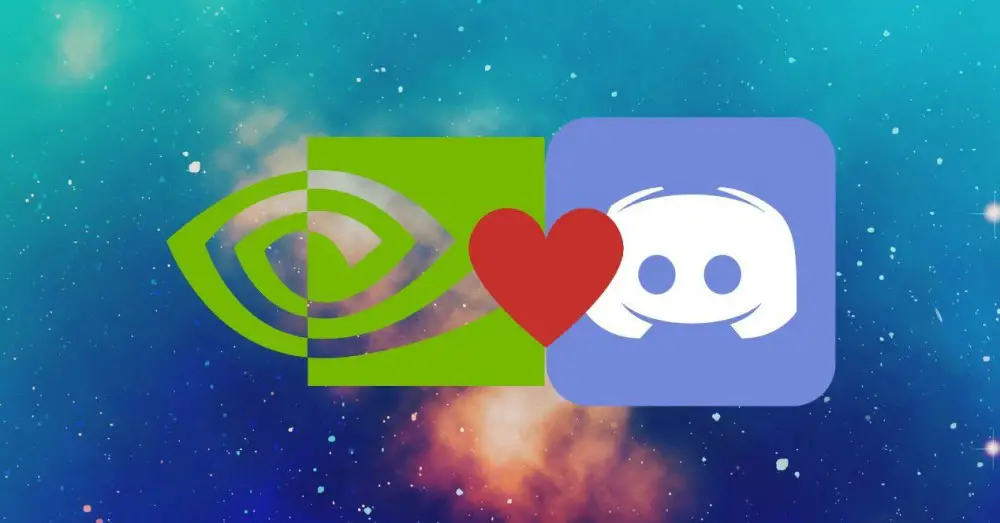
ปัญหาคืออะไรและส่งผลต่อประสิทธิภาพของกราฟิกการ์ดของฉันอย่างไร?
เมื่อเร็ว ๆ นี้ผู้คนใน Discord ได้เพิ่มการรองรับตัวแปลงสัญญาณวิดีโอ AV1 เวอร์ชันที่มีใน RTX 40 รูปแบบวิดีโอนี้มีประสิทธิภาพมากขึ้นในแง่ของคุณภาพของภาพและอัตราบิตและเนื่องจากกราฟิกการ์ดรุ่นใหม่จาก NVIDIA รองรับเพราะ พวกเขาตัดสินใจที่จะรวมมันเข้าด้วยกันและจบลงด้วยการทำให้เกิดผลข้างเคียงที่เป็นอันตรายต่อประสิทธิภาพการทำงานของการ์ดกราฟิกอื่น ๆ โดยเฉพาะ RTX 3080 และ RTX 3080 Ti
สิ่งปกติคือการคิดว่าผลกระทบจะเกิดขึ้นเนื่องจากความจริงที่ว่าการเข้ารหัส AV1 ไม่รองรับใน RTX 30 และต่ำกว่านั้นเป็นปัญหา อย่างไรก็ตาม นี่ไม่ใช่กรณี แต่ความเร็วของหน่วยความจำวิดีโอ GDDR6X ถูกวางไว้ที่ 200 MHz ตัวเลขที่แย่มากซึ่งทำให้แบนด์วิธลดลงซึ่งจบลงที่คอขวดและส่งผลต่อประสิทธิภาพอย่างเห็นได้ชัด

จะแก้ไขปัญหา Discord กับ NVIDIA GPU ได้อย่างไร?
โชคดีที่พวกเขารับรู้ถึงปัญหาของ Discord ที่ NVIDIA และไม่ลังเลเลยที่จะแก้ไขโดยเร็วที่สุดผ่านการอัปเดตอัตโนมัติที่ออกในเดือนนี้ อย่างไรก็ตาม หากคุณเป็นหนึ่งในผู้เคราะห์ร้าย คุณควรรู้ว่าคุณต้องทำตามขั้นตอนต่อไปนี้เท่านั้น:
- เปิดประสบการณ์ GeForce
- หากคุณไม่รู้ว่าจะหาได้จากที่ใด ให้มองหาไอคอนรูปสามเหลี่ยมที่ไม่สมบูรณ์ทางด้านขวาของแถบงาน ถัดจากระดับเสียง Wi-Fi และเวลา
- เมื่อคุณเปิดแอปพลิเคชันแล้ว ให้เลือกแท็บไดรเวอร์
- ตรวจหาการอัปเดตซึ่งจะทำให้แอปพลิเคชันค้นหาไดรเวอร์ล่าสุดสำหรับการ์ดกราฟิกของคุณและอัปเดต
อย่างที่คุณเห็น มันเป็นวิธีแก้ปัญหาง่ายๆ ที่สามารถทำได้ภายในสองนาทีและไม่ต้องใช้ความรู้ขั้นสูง เพื่อเป็นการตบข้อมือสำหรับ NVIDIA เราจะเตือนคุณว่ามีปัญหาที่อยู่ในรายการปัญหาของคุณที่ต้องแก้ไขในไดรเวอร์ของคุณมานานหลายปีและไม่มีอะไรเกิดขึ้นโดยไม่มีวิธีแก้ไข